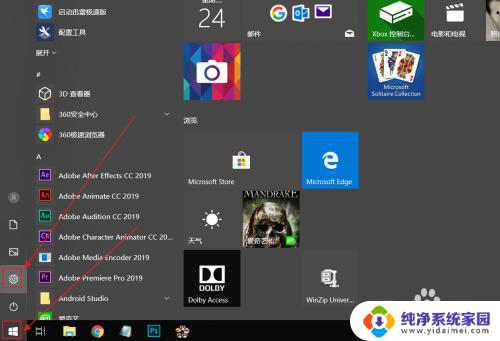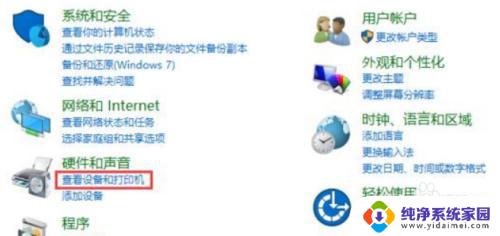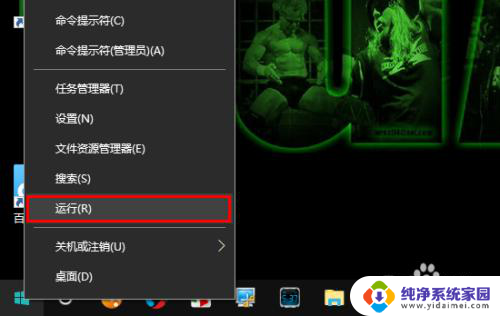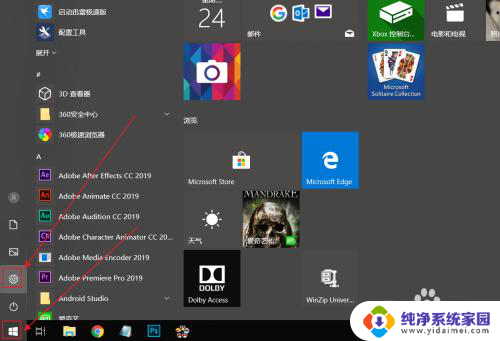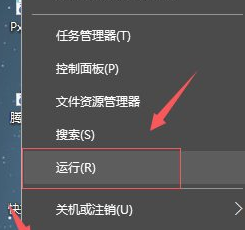win 10连接游戏手柄设置 WIN10游戏手柄设置教程
更新时间:2024-02-08 11:58:59作者:jiang
随着电脑游戏的普及和发展,越来越多的玩家开始使用手柄来进行游戏操作,而在Windows 10系统中,连接和设置游戏手柄变得更加简单和便捷。WIN10游戏手柄设置教程为我们提供了详细的步骤和方法,帮助我们轻松完成手柄的连接和设置。通过这个教程,我们可以享受到更舒适、更流畅的游戏体验,让游戏乐趣更上一层楼。无论是新手还是老玩家,都可以轻松上手,让手柄成为我们游戏的得力助手。
具体方法:
1.首先连接手柄,系统会安装驱动,请稍后。

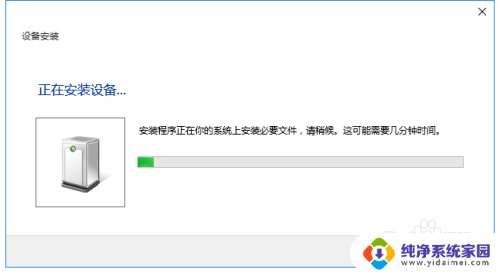
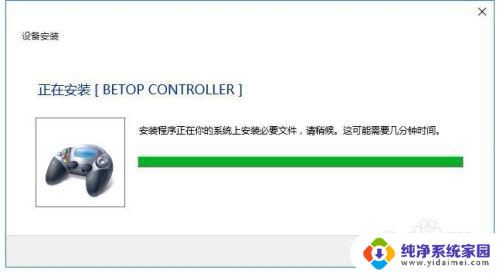
2.驱动安装成功后,我们右键点击【开始】菜单,选择【控制面板】。
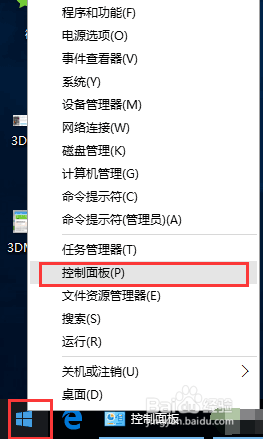
3.在【控制面板】界面点击【查看设备和打印机】,可以看到电脑上已连接的所有设备。在【设备】栏里找到一个游戏控制器的图标,这就是我们刚才连接上的手柄了。


以上就是win 10连接游戏手柄设置的全部内容,如果你遇到这种情况,可以按照以上步骤解决,非常简单快速。